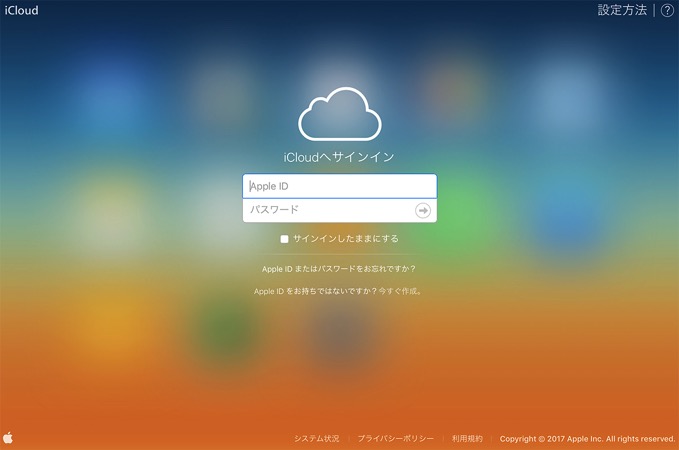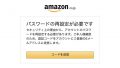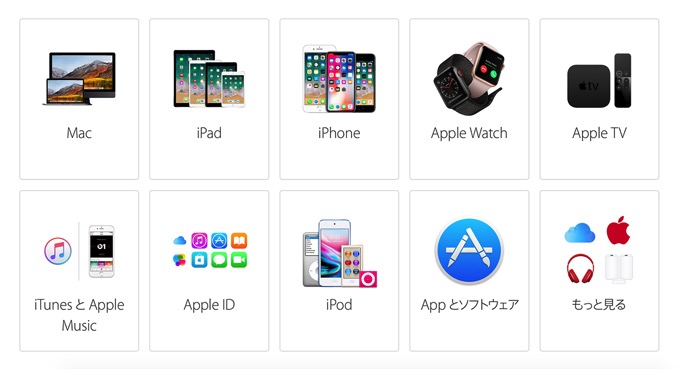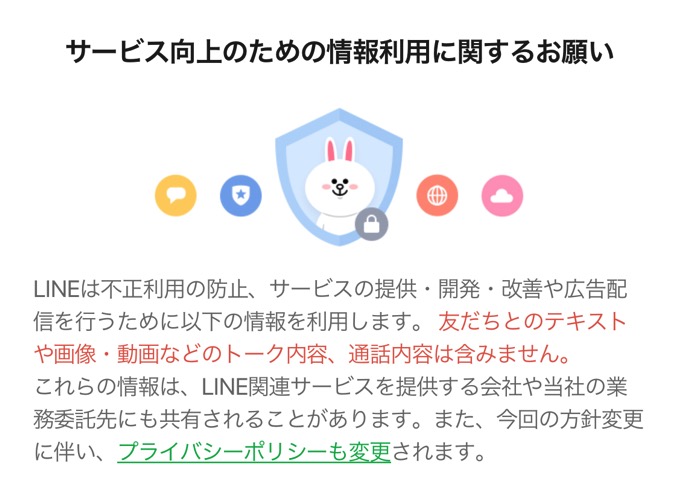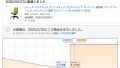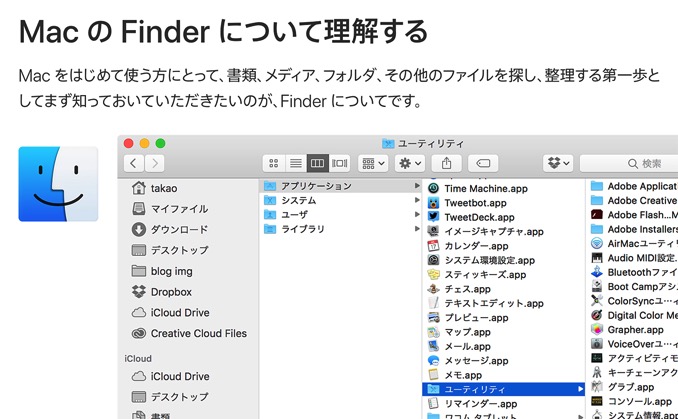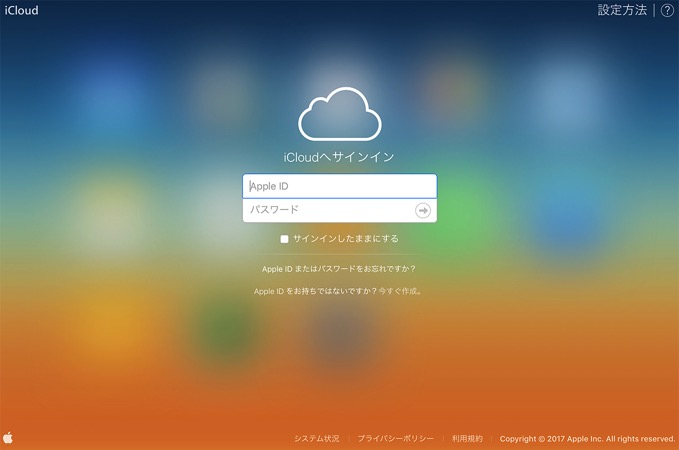
iPhoneやiPad、Macを利用する上で欠かせないのがAppleID。AppleIDを使用して、Appをダウンロード(App Store)したり、バックアップ(iCloud)を取ったりするのだが、このAppleIDを使っているユーザーにはiCloudを利用したメールアカウントを作成できる。
厳密に言えば、メールの送受信ができるアップル製品を登録しているAppleIDには、Appleからメールアドレスを作成できる権利が与えられる。
私の場合は、Googleが提供するGmailを色々な登録に使い、Appleが提供するiCloudメールを知り合いなどに教えている。
もちろん無料である上に、アップル製品のプッシュ通知(リアルタイム通知)にも対応しているので、今使わなくても作成していて損はないだろう。
iCloudメールを作成する
iCloudメールの作成は、iPhoneやiPadから行う。ブラウザからApple公式サイトやiCloud.comにアクセスしても直接は作成できないので注意したい。
▼メールをオンにする
設定 > iCloud
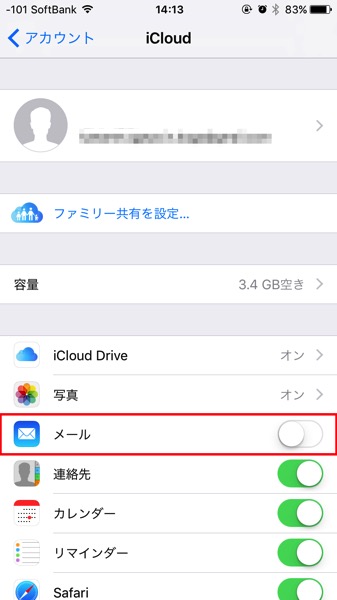
iCloudを開き、「メール」のチェックをオンにする。
▼“作成”を選択する
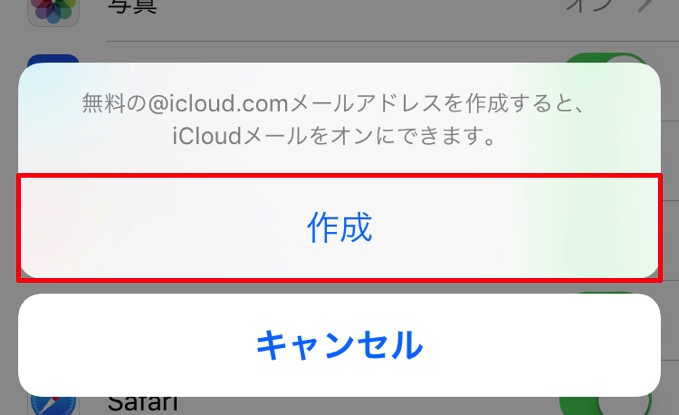
iCloudメールは“@icloud.com”のドメインを末尾に持つメールアドレスが付与される。昔からアップルを使っている方は、mac.comやme.comも使用しているが、今からメールアドレスを作る方はicloud.com以外選択できない。
▼メールアドレスを作成する
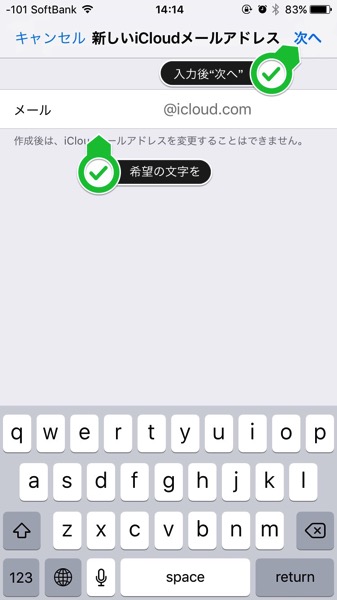
希望の文字を入力する。注意したいのは、ここで決めた【メールアドレスは一生変更ができない】ということ。変更できないだけならまだいいが、AppleIDは削除すらできない。まさに一生物のメールアドレスを作ることになる。
将来性も考えて、くれぐれも変な単語を使用する事は避けたい。
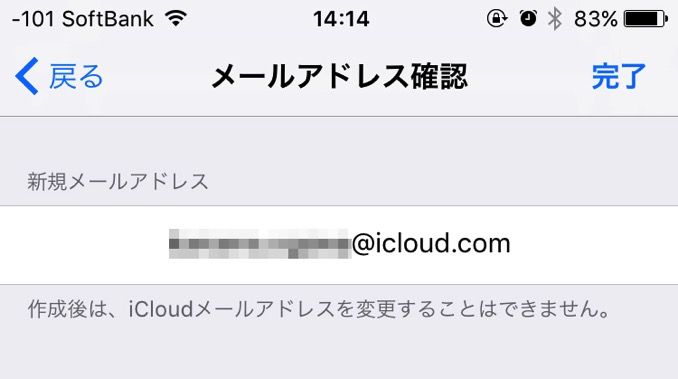
メールアドレスが決まれば、後は右上に表示されている完了を押して終了だ。

![[タカブログ] takao.iの思想ブログ始めました。とかいうタイトルはおかしいと思う。](https://yellowcorn.jp/thought/wp-content/uploads/2017/06/1498656865-df6083f84bc562e3a743bffdf29493a4.png)